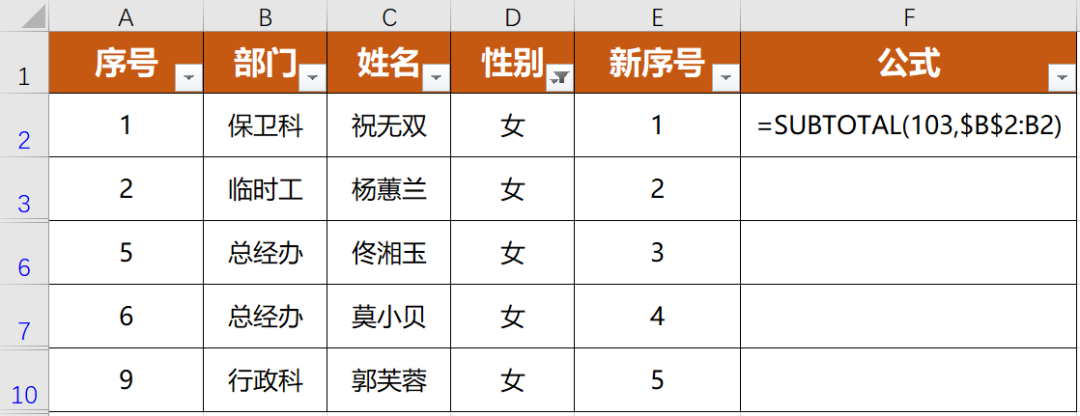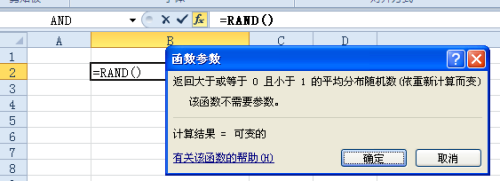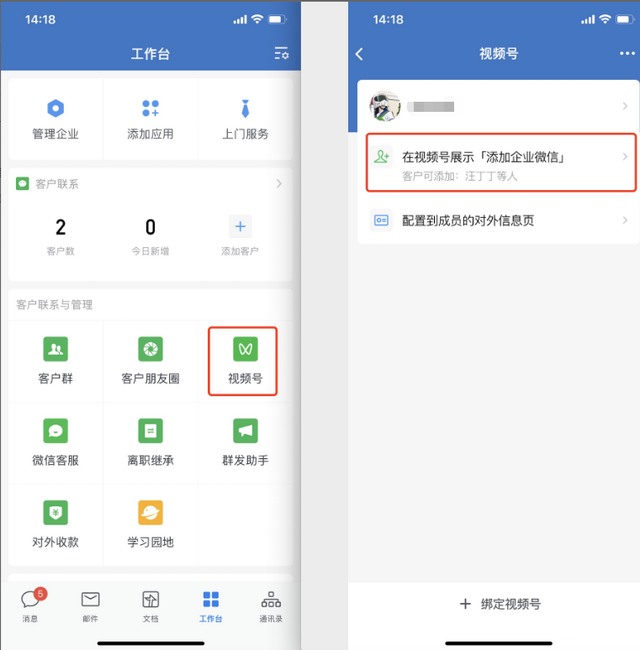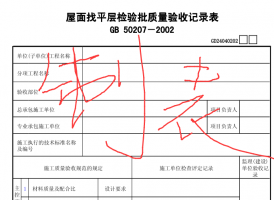5个批量生成序号的实用技巧excel
Excel 这么万能的工具,肯定有批量处理的方法,就一起解决掉所有序号问题。
1、一般的表格
当我们需要生成少量连续的数字时,可以输入一个起始的数字,然后拖拽填充柄,自动生成。这一招,大家应该都知道。
如果是很多数据,比如10000行数据,我们可以使用【填充】-【序列】功能,让 Excel 自动生成。
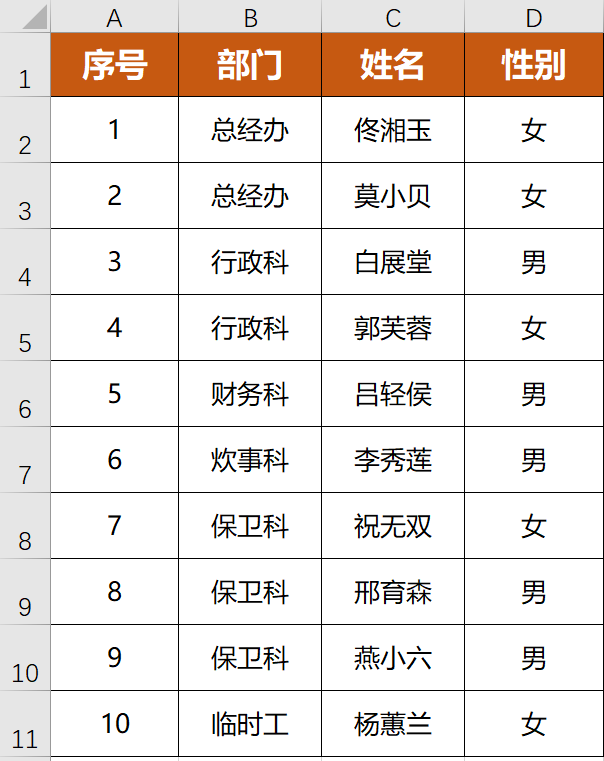
2、合并单元格填充办法
当序号所在单元格是合并的单元格,无法用上述方式输入序号,我们该怎么办呢?用函数,介绍今天第一个函数:=MAX($A$1:A1)+1
最大值函数
MAX是取最大值的函数,图中公式是:取从 A1 单元格到上一个单元格中所有数据的最大值,然后再加 1 。A2单元格最大值是0,再+1,就是序号1,以此类推,序号就填充完毕了。
这里讲下操作流程:
全选中所有序号单元格,键入公式,Ctrl+Enter收尾,切记使用Ctrl键。
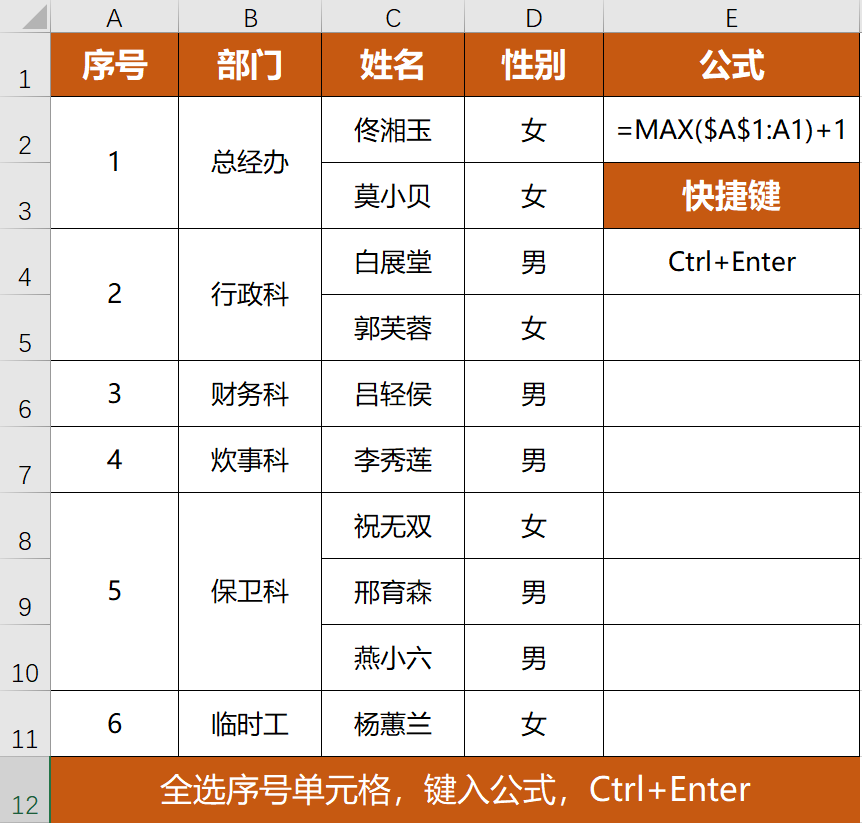
3、批量生成汉字序号
有时候公文类表格就需要把阿拉伯数据变成汉字大写,那怎么批量得到连续的中文序号呢?记住,没有Excel不能批量做的事情,如果有,肯定是自己没找到办法。
Ctrl+1,这个快捷键,快速修改单元格格式,把数字格式改成【中文数字格式】即可。
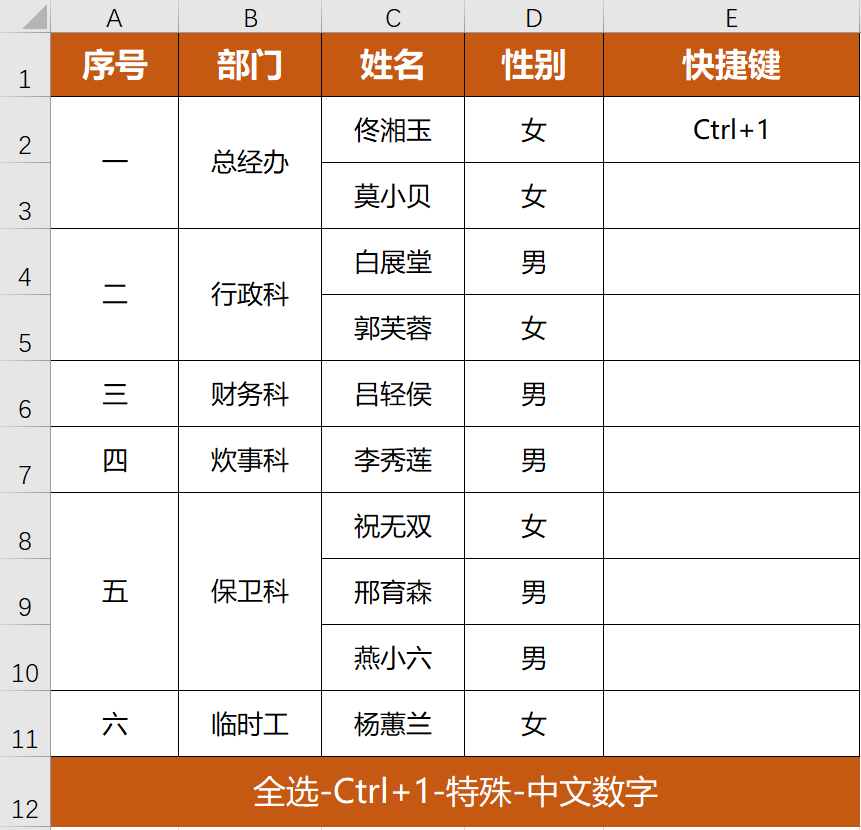
4、组内序号
在实际工作场景下,大部门包含中部门,中部门包含小部门,层层子部门叠在一起,这个时候,需要给各部门的人员添加序号,如何操作呢?
上函数,IF函数,这次先看下图效果,我们详细分析。
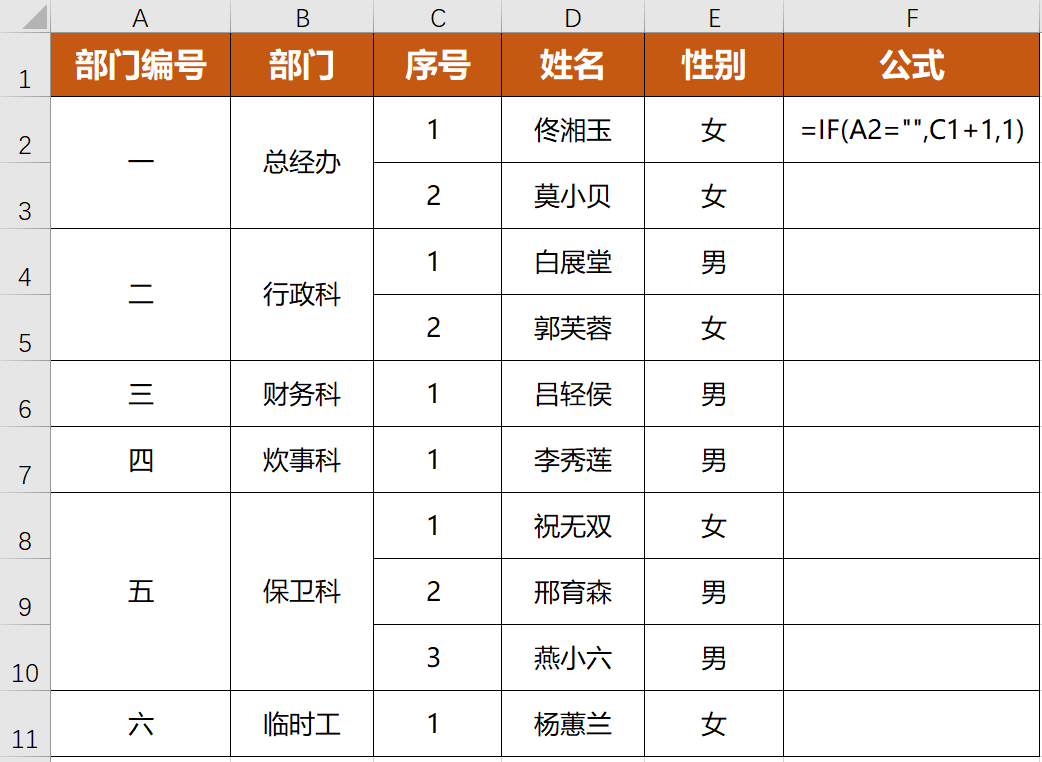
首先,IF判断A2是否为空置,如果不是空置,则填充数字“1”;
如果是空值则填充上一行数字+1。
举例:C2,对应本行的A2单元格有数字“一”,则C2返回值为1
C3,对应本行的B2单元格是空值,则C3返回值为C2+1=2;
说明:合并的单元格,只有第一个单元格是有数字的,其他都是空值。
5、排序后,序号乱序
终于克服重重困难,把序号拍好了,领导又要根据姓氏排序,如下图,A列序号全乱了;这时候,我们就要引入新的函数:ROW
=ROW(),代表当前行所在的行号,就是下图中最最左边的那串自带数字,-1就可以得到序号了。当然,有时候需看情况-2、-3、-4…
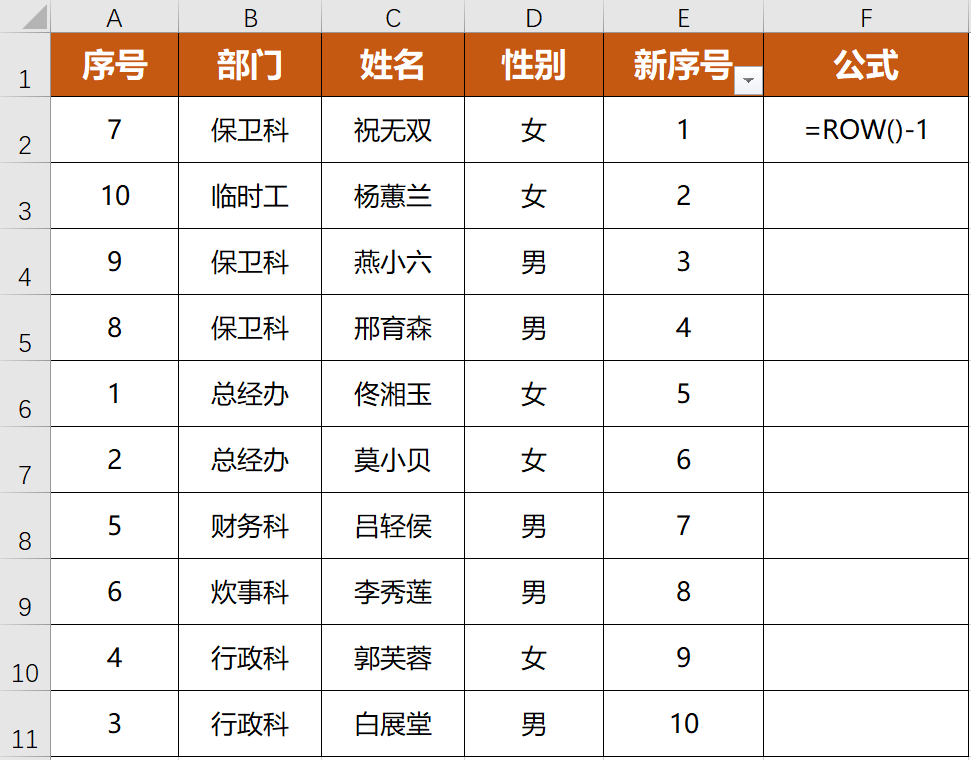
6、筛选后,序号会间断
按条件筛选数据后,不符合条件的行会被整行隐藏掉,比如下筛选同福客栈所有的女生,原本连续的序号,会变得断断续续。如果手填号,又需要筛选男生,又该怎么办?只选保卫科又双叒怎么办?
SUBTOTAL函数,YYDS,解决任何筛选后的问题。